
Innholdsfortegnelse:
- Forfatter John Day [email protected].
- Public 2024-01-30 11:21.
- Sist endret 2025-01-23 15:02.


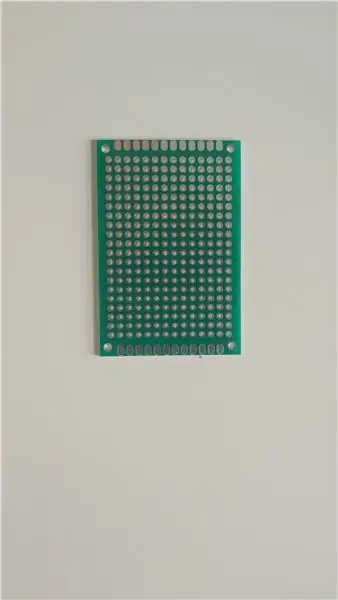
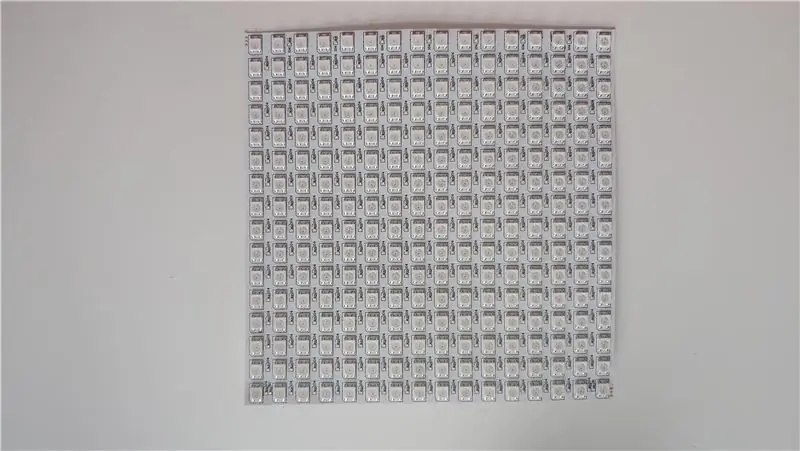

Hvem vil ikke ha en fantastisk lampe som kan vise animasjoner og synkronisere med andre lamper i huset?
Ikke sant, ingen.
Derfor laget jeg en tilpasset RGB -lampe. Lampen består av 256 individuelt adresserbare LED -er og alle LED -ene kan styres via en smarttelefon -app. I tillegg kan du bygge flere av dem og lage en Nanoleaf -lignende lampe (men dette er faktisk bedre).
Rekvisita
- Firkantet lampeskjerm
- 16x16 LED -matrise
- 6x4 cm PCB
- Esp 8266 (D1 mini)
- 3.3V relé
- 3-pinners LED-kontakt
- 5V 3A PSU (flere forsterkere er mulige, men kan føre til overoppheting)
- ledninger
- 3.3V til 5V logisk nivåskifter
- Fatkontakt
- ledningskontakt (kan byttes ut med lodding)
- 2x M2 skruer, skiver og muttere
Verktøy (påkrevd):
- loddejern
- varm limpistol
Verktøy (valgfritt):
3D -skriver
Filer:
modeller (for utskrift)
Trinn 1: Montering av elektronikken
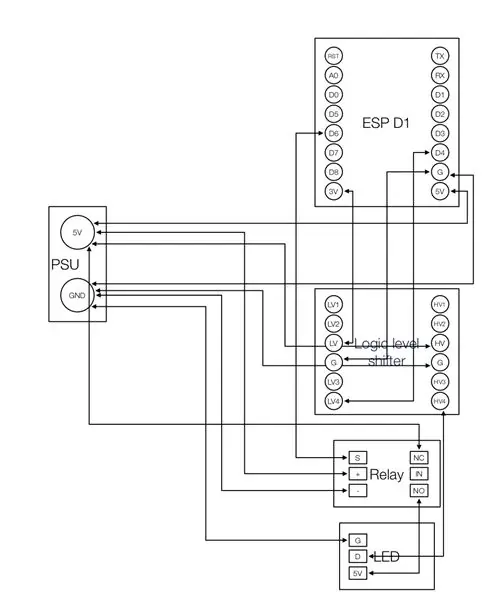


Først må vi lodde ESP og logisk nivåskifter til PCB som vist i det andre bildet. Det neste trinnet er å koble en rød (5V) og en hvit (GND) kabel til den ene siden av kretskortet. Eventuelt kan du nå kutte av alle pinnene som skiller seg ut fra kretskortet som i det fjerde bildet. Til slutt kobler du til pins av komponentene som diagrammet viser. PSU betyr den røde og hvite kabelen på siden av kretskortet, siden de senere vil bli koblet til fatkontakten. Når du har fullført dette trinnet, bør du ha følgende komponenter tilkoblet:
- ESP
- Regulering av logisk nivå
- Strømkabler
- Stafett
- RGB-kontakt
Merk: Det er mulig å la nivåskiftet være ute. Men med svært få tavler (for meg 1 av ca. 20) kan du ha det problemet at lysdiodene ikke utløser riktig.
Trinn 2: Koble til LED-matrisen og strømmen



Matrisen kommer med noen kontakter som allerede er festet. Men de passer ikke gjennom hullene i metallhuset. Derfor, lodd dem forsiktig og lodd normale ledninger på matrisen som passer gjennom hullene.
På innsiden av saken er det to større hull. Du kan gjøre dem begge litt større slik at tønnekontakten på den ene siden passer inn og på den andre siden utgangskontakten til LED-matrisen.
Før du setter fatkontakten på plass, loddes to ledninger til den som bilde 3 viser.
Trinn 3: Sette det sammen

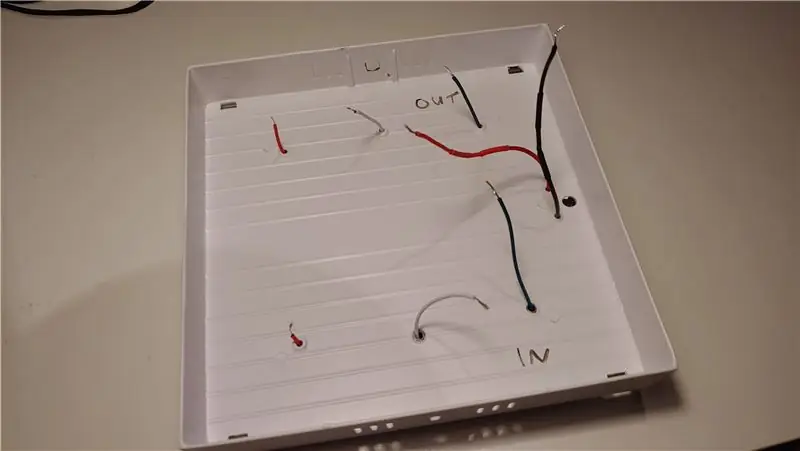
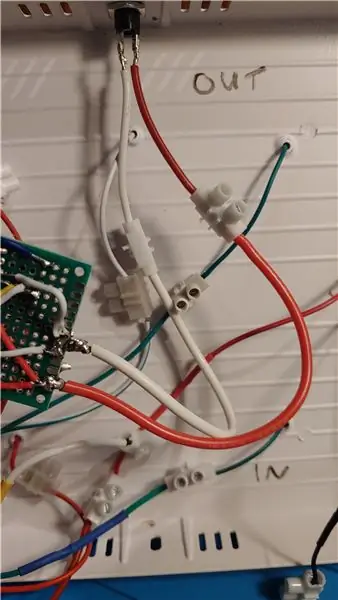
Endelig er det på tide å 3D -skrive ut noe. Du trenger en eske for esp/reléet og også en avstandsstykke for at matrisen skal være jevn. På min Thingiverse er en versjon av en sak for esp og reléet sammen. Og også en med separate saker.
- matriksavstandsstykke
- separate saker: "case esp" og "case relay"
- enkelt sak
Skriv ut ditt valg nå. Etter at utskriften er ferdig, lim avstandsstykket forsiktig på saken. Loddepunktene i matrisen må også isoleres. Slipp derfor litt varmt lim på dem. Lim deretter matrisen på avstandsstykket mens du leder ledningene gjennom hullene på saken. Koble nå til alle kabler og sett matrisens ekstra strøminngang i NO -porten på reléet. Når alt er ferdig, må du se etter shorts i enheten og legg litt varmt lim på potensielle.
Alternativ:
Bruk lim til alt. Her må du være veldig forsiktig med at matrisen er plan og ingen ledende materialer berører saken.
Trinn 4: Installere fastvare og programvare
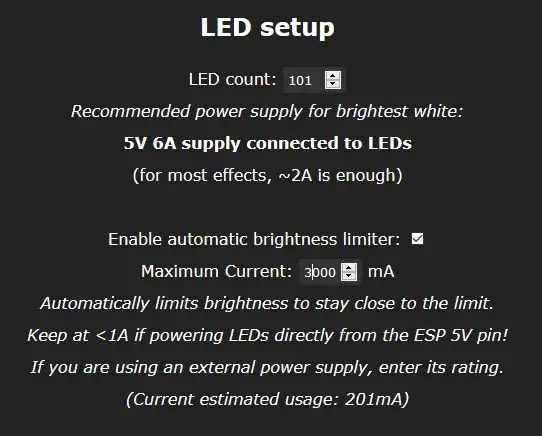
Fordi det allerede er en fantastisk åpen kildekode-programvare for å kontrollere lysdioder med en esp, kommer vi til å bruke den. Det kalles "WLED"
Last ned fastvaren herfra. Du må velge brettet du har brukt. Hvis du har fulgt denne veiledningen, velg "WLED_0.x.x_ESP8266.bin" (les mer om forskjellene her).
For å blinke programvaren til en esp vil jeg bruke "ESPtool" -programvaren. Det er gratis og åpen programvare skrevet i python. Du kan laste den ned her eller installere den med pip.
$ pip installer esptool
Koble nå esp til datamaskinen. Du må finne ut porten til esp. I Windows åpner du "Enhetsbehandling" og under "Porter (COM & LPT)" bør du se COM-porten til esp. Tilbake i terminalen, kan du nå blinke fastvaren til esp med:
python -m esptool YOUR_COM_PORT write_flash 0x1000 WLED_0.x.x_ESP8266.bin
Hvis du lyktes med å blinke fastvaren, bør du se et åpent hot spot kalt "WLED-AP". Koble til den ved å bruke passordet "wled1234" og følg instruksjonene som vises for deg.
Du kan gå til App Store/Play Store og laste ned WLED -appen for å kontrollere enheten din. Det er også mulig å integrere det i ditt hjemmeautomatiseringssystem hvis du har et (ta en titt her).
Etter nedlasting må du gå inn i WLED-appen til “Config” → “LED Preferences” og der sette “LED count” til 256 og sette “Maximum Current” til det nominelle maksimumet for strømforsyningen. Men hvis du kjører matrisen med for mye strøm, kan den bli skadet. Derfor anbefaler jeg 3A.
Nå er alt satt opp, og du kan nyte matrisen.
Trinn 5: (Valgfritt) Bruke flere matriser
Du kan bruke utgangen til matrisen du nettopp har bygd for å gi et inngangssignal til en annen matrise. Denne matrisen trenger heller ikke en ny esp. Bare bruk hullene (som ble beskrevet i trinn 3) for å koble til en annen matrise.
Hvis du legger til flere matriser, ikke glem å justere LED-tallet i WLED-appen.
Men å kjøre to matriser krever mer strøm, og hvis du legger til mange lamper, må du legge til en kraftigere PSU eller til og med en andre, tredje osv.
Trinn 6: Nyt din nye matrise




Du har gjort det! Du bygde din egen app-kontrollerte lampe.
Gratulerer!
Sett den nye lampen din hvor du vil og nyt den!
Anbefalt:
FLEXBALL - en hundre piksler fleksibel PCB -ball med WiFi: 6 trinn (med bilder)

FLEXBALL - en hundre piksler fleksibel PCB -ball med WiFi: Hei beslutningstakere, det er maker moekoe! Flexball er basert på en fleksibel kretskort som er utstyrt med 100 WS2812 2020 adresserbare lysdioder. Den styres av en ESP8285-01f - den minste ESP -baserte modulen fra Espressif. I tillegg har den en ADXL345 -akselerasjon
Sekssidig PCB LED -terning med WIFI og gyroskop - PIKOCUBE: 7 trinn (med bilder)

Seks -sidet PCB LED -terning med WIFI og gyroskop - PIKOCUBE: Hei beslutningstakere, det er maker moekoe! I dag vil jeg vise deg hvordan du bygger en ekte LED -terning basert på seks PCB -er og 54 LED -er totalt. Ved siden av den indre gyroskopiske sensoren som kan registrere bevegelse og terningsposisjon, kommer kuben med en ESP8285-01F som er
Slik demonterer du en datamaskin med enkle trinn og bilder: 13 trinn (med bilder)

Slik demonterer du en datamaskin med enkle trinn og bilder: Dette er en instruksjon om hvordan du demonterer en PC. De fleste grunnkomponentene er modulære og fjernes lett. Det er imidlertid viktig at du er organisert om det. Dette vil bidra til å hindre deg i å miste deler, og også i å gjøre monteringen igjen
Iron-man med lavt polyetthet med Wifi-kontrollerte LED-striper: 8 trinn (med bilder)

Iron Man med lavt polyetthet med Wifi-kontrollerte LED-striper: Dette interaktive veggkunstverket er omtrent 39 " høy og 24 " bred. Jeg laserskåret treet ved Clemson University Student Makerspace, deretter håndmalte jeg alle trekanter og installerte lysene på baksiden av det. Dette instruerbare
Vær-/matriselampe: 42 trinn (med bilder)

Vær-/matriselampe: I denne instruksjonsboken beskriver jeg design, konstruksjon og programmering av en LED -matriselampe. Designet ligner en vanlig lampe, men interiøret har blitt erstattet av en matrise av ws2812 lysdioder. Kontrollen utføres ved hjelp av en Raspberry Pi, så t
